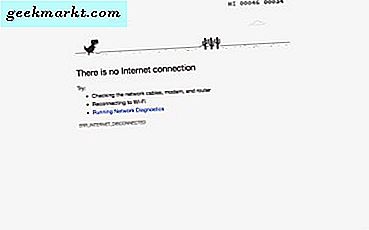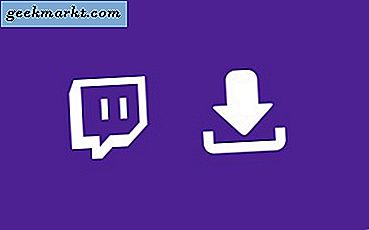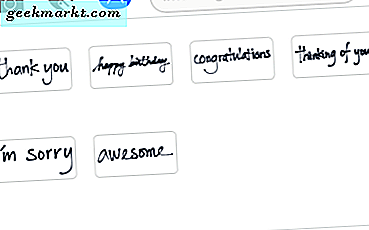Laten we eerlijk zijn, Google is de beste zoekmachine die momenteel beschikbaar is. Periode. Dat gezegd hebbende, kunnen we ook de privacyproblemen die ermee gepaard gaan niet negeren. Google houdt uw zoekopdrachten en uw zoekpatronen bij en slaat een profiel van u op hun server op.
Hoewel het goed is om mijn privacy in te ruilen voor betere zoekresultaten, maar als ik de incognitomodus gebruik, geef ik er de voorkeur aan om mijn zoekopdrachten privé te houden. Een gemakkelijke uitweg is om twee verschillende browsers te gaan gebruiken, waarbij Google en DuckDuckGo zijn ingesteld als uw standaardzoekmachines. Maar dat is gewoon te veel werk. Over het algemeen zou een ideale oplossing zijn om Google te gebruiken in de standaardmodus en DuckDuckGo (of een andere privacygerichte zoekmachine) in de incognito modus. Maar geen van de browsers ondersteunt inherent twee standaardzoekmachines. We hebben dus een tijdelijke oplossing nodig en hier is mijn hack voor hoe je dit moet doen.
Waarom DuckDuckGo:DuckDuckGo vs Google: wat meer privébrowser is
Gebruik DuckDuckGo als standaardzoekmachine in incognito
1. Maak een bladwijzer
De eenvoudigste manier om dit te doen, is door een bladwijzer voor DuckDuckGo te maken. Als u naar Incognito moet overschakelen, klikt u met de rechtermuisknop op de bladwijzer en klikt u op "Openen in incognitovenster“. Hierdoor wordt een incognitovenster geopend met DuckDuckGo als zoekmachine.

Maar om een bladwijzer te maken en er vervolgens met de rechtermuisknop op te klikken, zijn er 3 klikken nodig, wat niet elke keer mogelijk is. Wat dacht je van, als je gewoon de incognitomodus zou kunnen activeren wanneer je de URL typt.
2. Een extensie gebruiken
Incognito Regex is een Chrome-extensie waarmee u websites kunt filteren voor de incognitomodus. Als u de naam van de website typt, wordt deze geopend in de incognitomodus. Het enige dat u hoeft te doen, is een vermelding in de extensie invoeren.
Download de extensie om te beginnen en klik op Opties. Dit opent een nieuw tabblad.

Hier moet u de website invoeren die u wilt filteren. Wanneer u de genoemde site laadt, wordt deze automatisch geopend in de incognitomodus. In ons geval zullen we duckduckgo.com invoeren.

Wanneer ik nu duckduckgo.com typ en zodra de pagina wordt geladen, wordt deze weergegeven en geopend in de incognitomodus. Er zijn talloze mogelijkheden met Incognito Regex en u kunt een reeks websites filteren om in de incognitomodus te openen.
Nu, zoals de meesten van jullie, probeer ik het meeste van mijn werk te doen via sneltoetsen. Dit vereist minimale inspanning en ik hoef mijn vingers niet van het toetsenbord te halen.
3. Maak een snelkoppeling en sneltoetsen
Deze is de beste uitweg omdat u geen apps hoeft te downloaden. Het enige voorbehoud is dat het alleen werkt voor Windows.
Maak eerst een Google Chrome-snelkoppeling op het bureaublad. Ga hiervoor naar C: \ Program Files (x86) \ Google \ Chrome \ Application en zoek het bestand Google Chrome.exe. Klik er met de rechtermuisknop op en selecteer Maak een snelkoppeling.
Windows zal u vragen om de snelkoppeling op het bureaublad te plaatsen, klik op Ja. Nu. deze snelkoppeling op het bureaublad activeert Google Chrome en we moeten het aanpassen zodat het elke keer Incognito opent.
Open de Eigenschappen en voeg op het tabblad Snelkoppeling het volgende toe aan de tekst in het tekstvak Doel.
--incognito https://duckduckgo.com/
Toevoegen –incognito betekent dat Google Chrome wordt geopend in de incognitomodus met de webpagina op https://duckduckgo.com/. Nu wil ik deze snelkoppeling activeren met een sneltoets en om dit te doen de optie Snelkoppeling bewerken met Ctrl + Alt + D. Als ik nu vanuit elk scherm op Ctrl + Alt + D druk, wordt Google Chrome in de incognitomodus geopend met DuckDuckGo als zoekmachine.
Als alternatief kunt u de sneltoets ook instellen op CTRL + SHIFT + N, waardoor de snelkoppeling om de incognitomodus in Google Chrome te starten, wordt overschreven.

Hierdoor schakel ik onderweg naadloos van zoekmachine. Dus ik kan Google in de standaardmodus gebruiken en zonder problemen overschakelen naar DuckDuckGo in de incognitomodus. Omdat voor deze truc geen apps van derden nodig zijn, kunt u deze voor elke browser gebruiken.
Voor Edge of Mozilla Firefox of Opera moet u het volgende toevoegen in het tekstvak Target.
- privé https://www.duckduckgo.com
Voeg een snelkoppeling toe en het werkt gewoon hetzelfde als Google Chrome.
Afsluitende woorden
U kunt in geen enkele browser echt twee standaardzoekmachines hebben, tenzij deze functie door de browser zelf wordt geleverd. Deze oplossing werkt als een hack ervoor en u krijgt het beste van beide werelden: de nauwkeurigheid en efficiëntie van Google Chrome in de normale modus en de privacy van DuckDuckGo in de incognitomodus.
Schrijf in de onderstaande opmerkingen voor vragen of problemen.
Lees ook:Hoe de incognitomodus in Google Chrome voor Android uit te schakelen